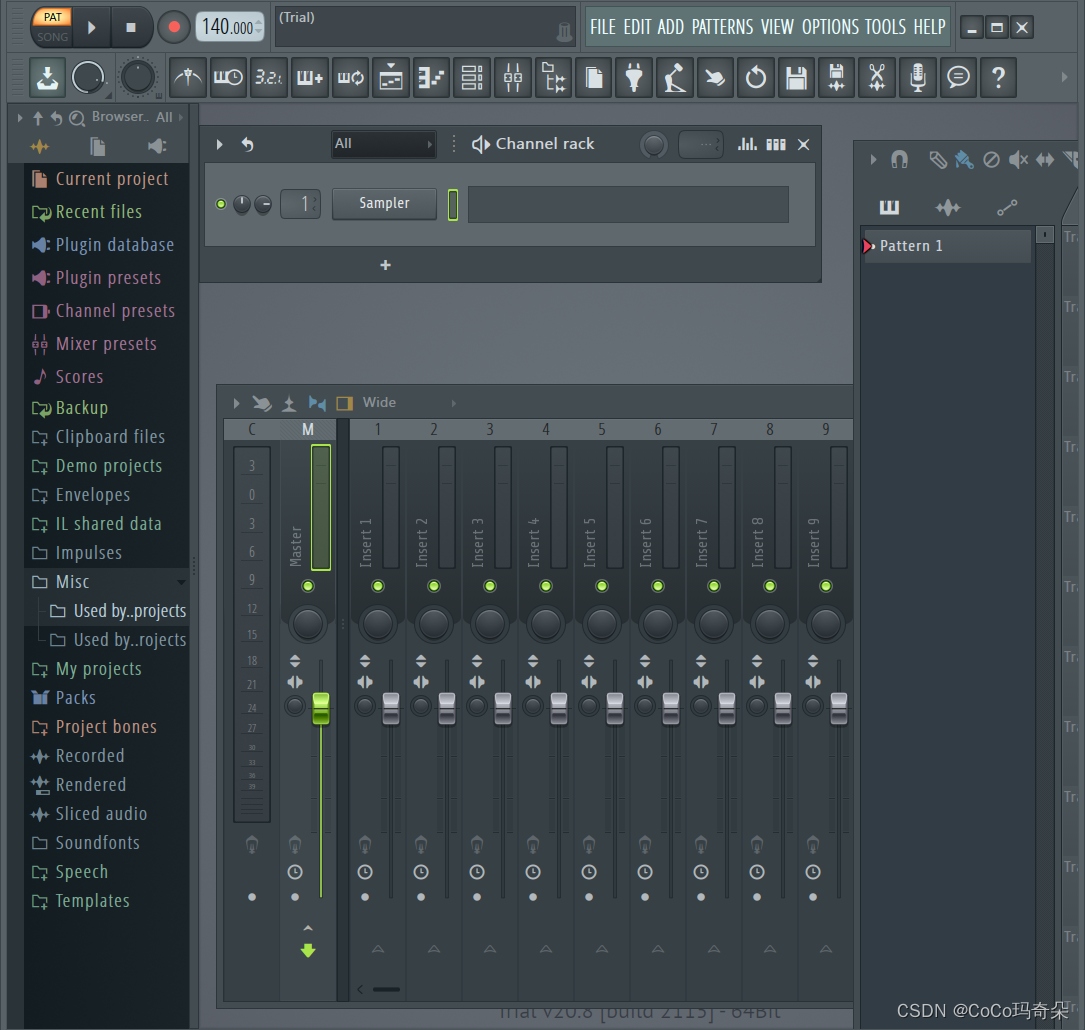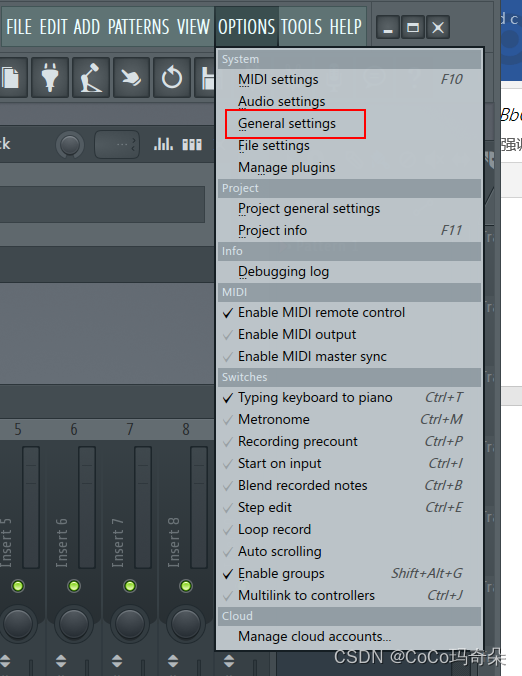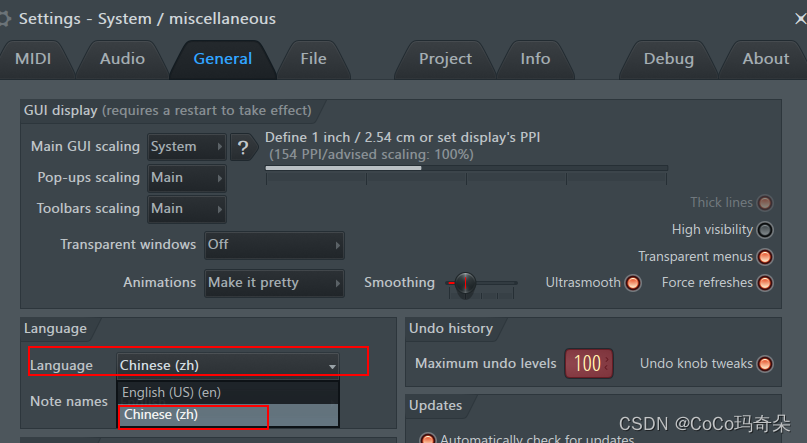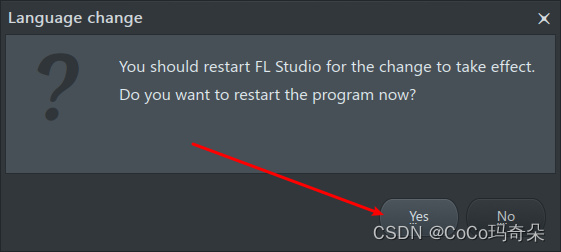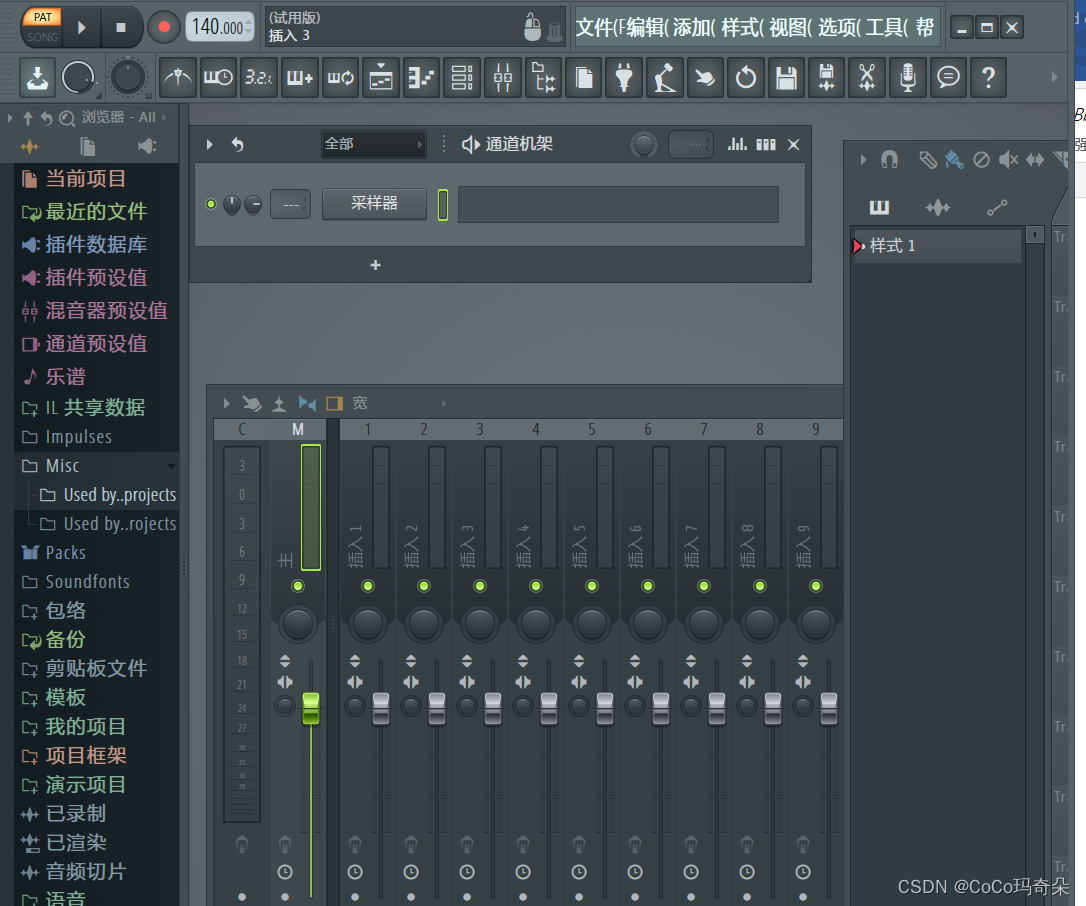flstudio怎么设置中文?英文切换中文语言详细操作教程 |
您所在的位置:网站首页 › flstudio20设置中文 › flstudio怎么设置中文?英文切换中文语言详细操作教程 |
flstudio怎么设置中文?英文切换中文语言详细操作教程
|
Flstudio编曲软件总共有英文和中文两种语言供用户选择,对于我们来说,更习惯于使用中文版本的flstudio编曲软件,包括我自己也比较习惯于使用中文版本的flstudio,同时也能提高工作效率。Flstudio编曲软件默认语言是英文,那么下面阐述如何将flstudio编曲软件切换为中文语言。 一、flstudio设置中文教程 1.打开flstudio 打开FL Studio编曲软件,可以看到默认窗口文字为英文。
2.打开flstudio设置窗口 打开flstudio编曲软件,选择顶部菜单栏“OPTIONS”-“General setting”,即可打开常规设置窗口。
3.切换语言 打开flstudio“常规设置”窗口,可以看到“language”模块中有一行是language的选项框,点击下拉选项框,再选择“Chinese(zh)”即可。
4.确定切换语言 完成语言设置之后,将弹出“语言切换”窗口,并且显示内容为你需要重新启动flstudio编曲软件才能生效,你确定要现在重启吗?点击“yes”即完成设置和重启flstudio编曲软件。
5.重启flstudio编曲软件 点击确定按钮之后,flstudio编曲软件即会自动重启软件。完成重启,我们可以看到软件文字已经切换成中文版本了。 其实中文版本是通过英文翻译而来,那么在翻译过程可能就会产生翻译误差,可能会让我们理解出现错误。比如“Tempo tapper”翻译成敲击测速器,名词翻译成中文不怎么好理解,大家可以根据自己的使用习惯切换语言。
本篇主要是教大家flstudio如何设置成中文,首先讲了国内用户由于语言习惯更加喜欢中文版本,然后是flstudio设置成中文版本的操作步骤,最后阐述了中文版本可能会产生翻译误差的问题。 flstudio中文版下载详细查阅此章节 https://blog.csdn.net/CaiHuaZeiPoJie/article/details/125755494 |
【本文地址】
今日新闻 |
推荐新闻 |